この記事は機械翻訳を使用して作成されました。
Outlook でのキャンペーン表示
当社の キャンペーンのテンプレート は、すべての電子メールプロバイダーの受信トレイで素晴らしく見えるよう設計されています。ただし、すべての電子メールクライアントが異なる方法でメールを表示します。たとえば、Outlook は、HTML を Microsoft Word を使用してレンダリングします。
Microsoft Word はもともと印刷用に設計されていたため、HTML を印刷プレビューに合わせてレンダリングします。これは、表示が予想と異なることがあるということを意味します。
Outlook ユーザー向けのキャンペーンを準備する際に覚えておくべきことがあります。
背景画像
残念ながら、ほとんどのOutlookバージョンと多くの電子メールクライアントは、背景画像をサポートしていません。テンプレートコードを変更せずに、カスタムコード化されたテンプレートに背景画像を強制的に表示するための簡単な修正はありません。
背景画像を使用している場合、背景色を追加することをお勧めします。Outlookユーザーはあなたが選択した背景色を見る一方、他の電子メールプロバイダーは選択した背景画像を表示します。
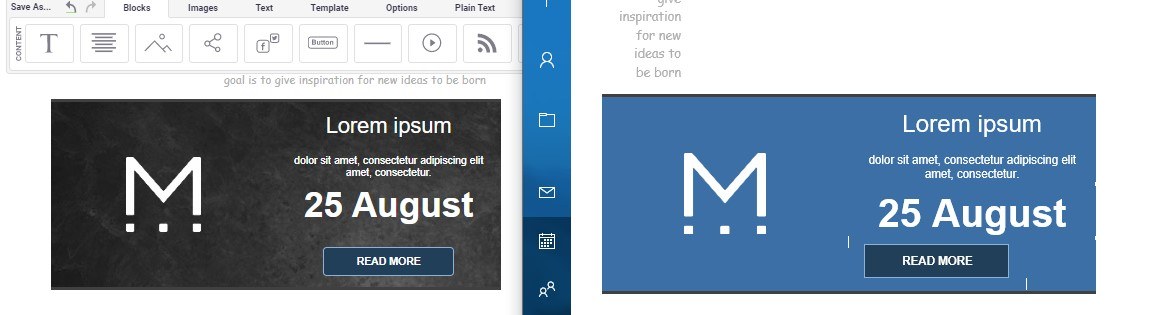
角丸
アウトルックはborder-radiusプロパティをサポートしていないため、画像をアップロードする前にフォーマットを設定しない限り、角丸のボタンや画像はアウトルックを使用する受信者にとって長方形に見えます。
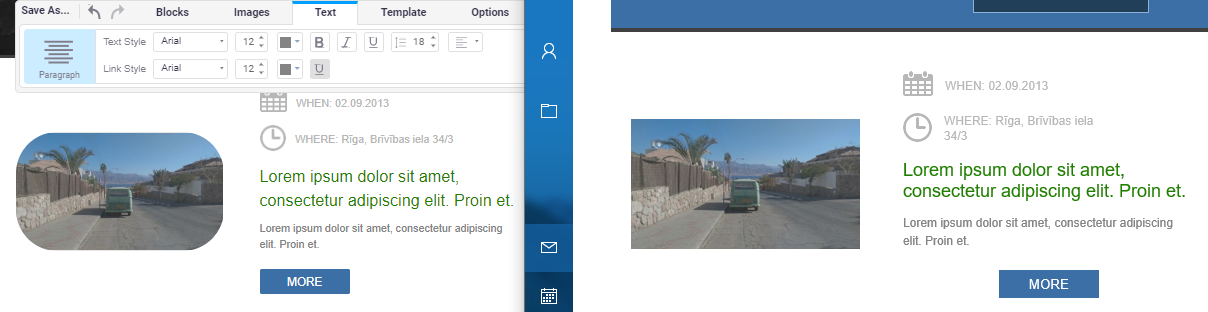
アニメーションGIF
Outlookの新しいバージョンでは、アニメーションGIFをサポートせず、代わりにアニメーションの最初のフレームが表示されるため、重要な情報がそのフレームに含まれていることを確認してください。
キャンペーン中のリンク
Outlookでは、電子メールキャンペーン内のすべてのリンクが青または紫の下線付きテキストとして表示されます。これは、リンクの色を別の色に設定しても、青や紫になるということです。
テキストの配置
Outlookの受信者にキャンペーンを送信する際にテキストブロックの配置に問題がある場合、保存されていない変更が原因である可能性があります。
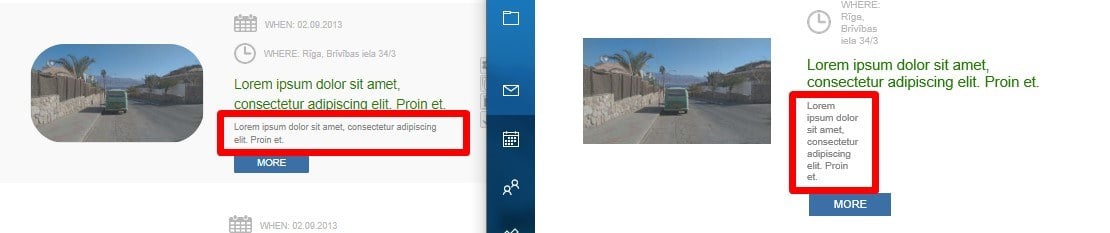
必要な変更があるテキストブロックを再保存するか、さらによい方法として新しいテキストブロックを追加してコンテンツを貼り付けることをお勧めします。
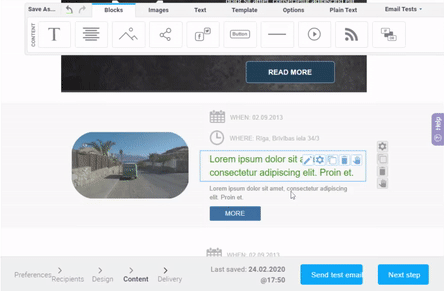
この記事は役に立ちましたか?
はい
いいえ